亲爱的电脑迷们,你是否也有过这样的烦恼:电脑联网没问题,可就是有些网页打不开,急得你团团转?别急,今天就来给你支招,让你轻松解决这个让人头疼的问题!
网络连接没问题,网页却打不开?这几种情况你遇到过吗?
1. 网页加载缓慢,一直转圈却打不开:这种情况可能是网络速度慢或者网页本身有问题。
2. 网页打不开,显示“无法连接到服务器”:这可能是DNS解析错误或者服务器故障。
3. 网页打不开,显示“网页无法显示”:这可能是浏览器问题或者网站本身有问题。
别慌,下面这些方法帮你轻松解决网页打不开的问题!
1. 检查网络连接
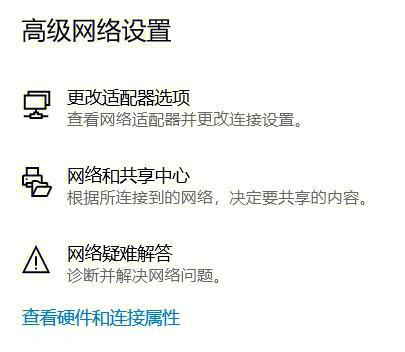
检查网线是否插好:有时候,网线松动或者损坏会导致网络连接问题。你可以尝试重新插好网线,或者更换新的网线。
检查路由器或调制解调器是否正常工作:你可以尝试重新启动路由器或调制解调器,或者联系相关技术支持人员解决问题。
使用手机或其他设备连接同一个WiFi:如果手机或其他设备可以正常连接WiFi并打开网页,那么很可能是电脑网络设置问题。
2. 清除浏览器缓存
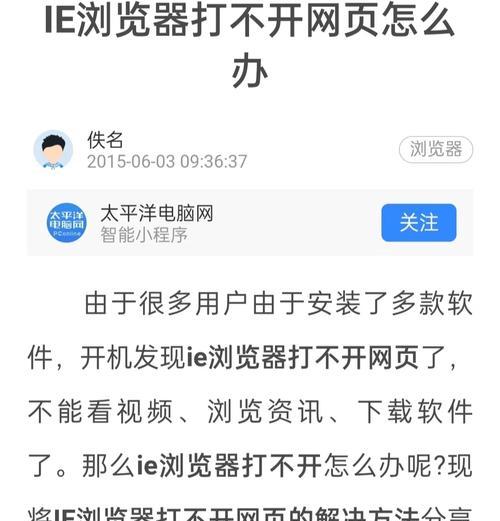
打开浏览器,点击右上角的工具菜单,选择设置选项。
在弹出的对话框中,点击浏览历史记录选项卡,然后点击删除按钮。
在隐私与安全中,勾选Cookie和网站数据以及临时Internet文件和文件,然后点击清除数据按钮。
等待浏览器自动清理缓存完成,然后关闭浏览器重新打开网页尝试是否解决问题。
3. 更新浏览器
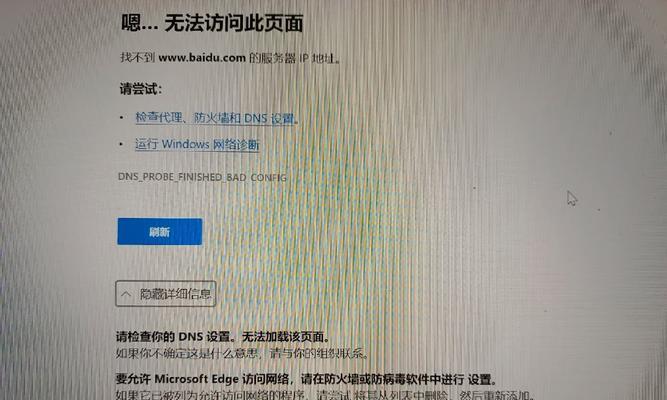
打开浏览器,点击右上角的设置按钮。
在设置页面中,找到关于选项,点击检查更新。
如果浏览器有更新,按照提示进行更新。
4. 检查DNS设置
按下Win R键,输入cmd并按回车键。
在命令提示符窗口中,输入ipconfig /flushdns并按回车键。
清除DNS缓存后,重启电脑看问题是否解决。
5. 检查防火墙设置
在Windows操作系统中,进入控制面板,找到并点击系统与安全选项。
选择Windows Defender防火墙,点击允许应用或功能通过Windows Defender防火墙。
在允许的应用或功能列表中,找到浏览器并勾选它。
6. 检查杀毒软件
打开杀毒软件,点击设置或高级设置。
找到防火墙或网络防护设置,查看是否有阻止网页访问的规则。
如果有,可以尝试禁用该规则,或者将浏览器添加到白名单中。
7. 检查浏览器扩展程序
打开浏览器,点击右上角的三个点,选择更多工具或扩展程序。
在扩展程序列表中,查看是否有冲突的扩展程序。
如果有,可以尝试禁用或删除该扩展程序。
亲爱的小伙伴们,以上就是解决电脑网络能用但是部分网页打不开的几种方法。希望这些方法能帮助你解决问题,让你畅享网络生活!

